火狐浏览器文件下载路径怎么改 火狐浏览器怎么修改下载储存路径
- 更新日期:2023-06-14 16:50:04
- 来源:互联网
火狐浏览器文件下载路径怎么改,进入到火狐浏览器的主页,点击右上角图标,将【设置】选项单击打,找到【下载】,勾选【保存文件】,点击【浏览】,选择文件要保存的路径即可。下面小编给大家带来了火狐浏览器怎么修改下载储存路径。
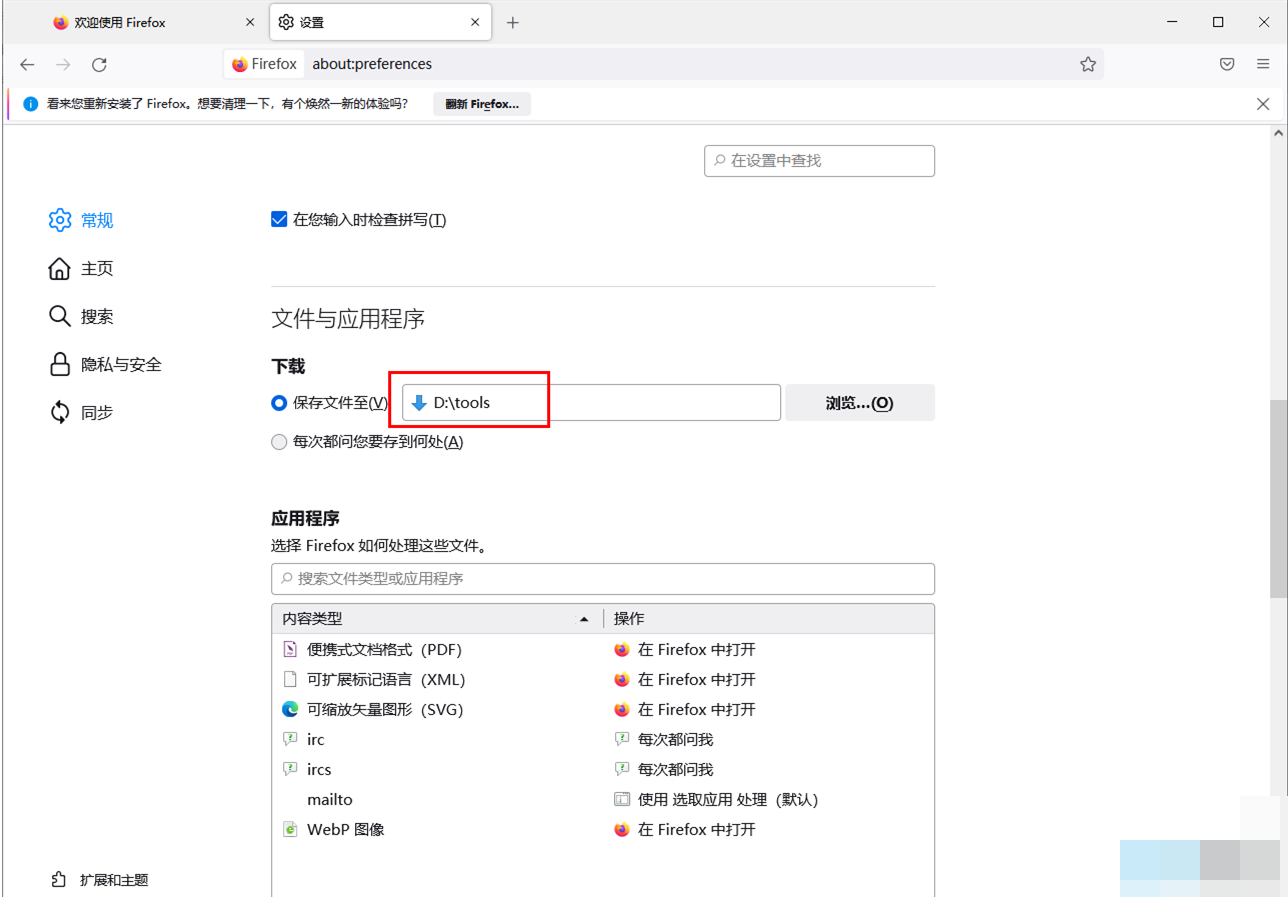
火狐浏览器怎么修改下载储存路径
1、首先我们需要进入到火狐浏览器的主页面中,然后在右上角点击箭头所指的图标。
2、这时在打开的窗口中我们需要将【设置】选项单击打开进入到页面中进行操作。
3、进入到设置页面之后,在左侧的位置将【常规】这个选项用鼠标单击,然后在右侧页面将【下载】这个选项找到,勾选【保存文件】选项勾选上,然后用鼠标左键点击【浏览】按钮。
4、这时在弹出的本地文件夹页面中,根据自己的需要选择文件要保存的路径,比如小编设置的是【d/tools】,之后点击【选择文件夹】。
5、那么我们选择好的文件路径就会体现在【保存文件至】后面的框中,如图所示,那么当我们在下载文件的时候,就不用手动更改了。
















